Diferencia entre revisiones de «Tutorial del libro de calificaciones 1.9»
mSin resumen de edición |
|||
| (No se muestran 17 ediciones intermedias de 2 usuarios) | |||
| Línea 1: | Línea 1: | ||
por '''''Gary Anderson de Seattle Academy''''' | por '''''Gary Anderson de Seattle Academy''''' | ||
La nueva versión 1.9 del libro de calificaciones de Moodle es muy potente y flexible. Sin embargo, muchas de las nuevas características puede ser algo intimidantes. El objetivo de este tutorial es ver las tres estrategias de calificación más comunes que probablemente resolverán las necesidades de un gran número de cursos. | La nueva versión 1.9 del libro de calificaciones de Moodle es muy potente y flexible. Sin embargo, muchas de las nuevas características puede ser algo intimidantes. El objetivo de este tutorial es ver las tres estrategias de calificación más comunes que probablemente resolverán las necesidades de un gran número de cursos. Veamos las posibles estrategias a usar para agregrar calificaciones a todos los estudiantes de un curso. | ||
| Línea 8: | Línea 8: | ||
Por defecto, Moodle calcula las calificaciones de un curso sobre la base del número total de puntos (o marcas) que obtuvo, dividido por el número de puntos posible. Por lo tanto, si el curso tiene dos pruebas en mitad del curso o parciales, cada uno por valor de 50 puntos, y un examen final con un valor de 100 puntos, el examen final cuenta como el doble que cada una de las pruebas de mitad de período o parciales. | Por defecto, Moodle calcula las calificaciones de un curso sobre la base del número total de puntos (o marcas) que obtuvo, dividido por el número de puntos posible. Por lo tanto, si el curso tiene dos pruebas en mitad del curso o parciales, cada uno por valor de 50 puntos, y un examen final con un valor de 100 puntos, el examen final cuenta como el doble que cada una de las pruebas de mitad de período o parciales. | ||
Moodle llama a | Moodle llama a este método de '''Agregación''' para calcular las calificaciones del curso la '''Media ponderada simple de calificaciones''' porque los elementos son ponderados en función de su máximo valor de puntuación. | ||
Tenga en cuenta que en la versión 1.9, por defecto, los elementos no son calculados en la calificación hasta que se le asigna una puntuación. Esto significa que usted puede publicar sus actividades en cuando desee; los estudiantes siempre verán la calificación basada únicamente en lo que se ha | Tenga en cuenta que en la versión 1.9, por defecto, los elementos no son calculados en la calificación hasta que se le asigna una puntuación. Esto significa que usted puede publicar sus actividades en cuando desee; los estudiantes siempre verán la calificación basada únicamente en lo que se ha realizado. Usted puede cambiar esto para que todos los elementos no calificados aún se cuentan como cero si así lo desea. | ||
''Ejercicio'' | ''Ejercicio'' | ||
# En el curso de ejemplo de tres estudiantes, crear tres tareas tituladas "Tarea 10 puntos", "Tarea 20 puntos", y "50 puntos de mitad de período o parcial". | # En el curso de ejemplo de tres estudiantes, crear tres tareas tituladas "Tarea 10 puntos", "Tarea 20 puntos", y "50 puntos de mitad de período o parcial". | ||
# Asignar puntuaciones a cada una de las tareas como se muestra en el ejemplo:[[Image:Gradebook Tutorial Simple weighted mean of grades.gif|thumb|center|693px|Tutorial del libro de calificaciones -- Media | # Asignar puntuaciones a cada una de las tareas como se muestra en el ejemplo:[[Image:Gradebook Tutorial Simple weighted mean of grades.gif|thumb|center|693px|Tutorial del libro de calificaciones -- Media ponderada simple de calificaciones]] | ||
# Verifique que la calificación del curso es como deseaba. | # Verifique que la calificación del curso es como deseaba. | ||
# Cambiar varias puntuaciones y confirmar que las | # Cambiar varias puntuaciones y confirmar que las calificaciones del curso son calculadas en la forma que desea. Si no es así, puede que quiera hacer cambios adicionales en sus ajustes de libro de calificaciones. | ||
= | =Estrategia 2: Todos los elementos tienen el mismo peso= | ||
En algunos cursos, el número de puntos (o marcas) a un determinado elemento es arbitrario y su peso no es un factor relevante el cálculo de las calificaciones del curso. En este caso, cada tarea tiene el mismo peso, por lo que un tarea de 10 puntos puede ser tan significativa como una tarea de 20 puntos. Con esta estrategia de clasificación, en primer lugar se realiza una conversión de cada elemento a su porcentaje y, a continuación, se calcula el promedio de los porcentajes totales del curso. | |||
Moodle | Moodle llama a este método de '''Agregación''' para calcular las calificaciones del curso la '''Media de calificaciones''' porque el promedio se calcula dando el mismo peso a cada elemento. | ||
'' | ''Ejercicio'' (Se basa en el ejemplo del primer ejercicio) | ||
# | # Desde el libro de calificaciones en la vista del menú, seleccionar "Categorías y elementos".[[Image:Gradebook Tutorial Categories and items menu.gif]] | ||
# | # Hacer clic en el icono de "Editar"[[image:Edit.gif]] de su curso. | ||
# | # Cambiar '''Agregación''' en '''Media de calificaciones'''.[[Image:Gradebook Tutorial Edit course command.gif]] | ||
# | # Comprobar que las calificaciones del curso funcionan como en este ejemplo:[[Image:Gradebook Tutorial Mean of grades.gif|thumb|center|691px|Tutorial del libro de calificaciones -- Media de calificaciones]] | ||
# | # Cambiar varias puntuaciones y confirmar que el cálculo de las calificaciones operan en la forma deseada. En caso contrario, puede que quiera hacer cambios adicionales en sus ajustes del libro de calificaciones. | ||
= | =Estrategia 3: Calificaciones ponderadas por categoría= | ||
En muchos cursos, el profesor puede desear, asignar diferentes elementos de rendimiento (tales como el trabajo diario y exámenes) para definir los porcentajes en la obtención de la calificación del curso. | |||
Moodle | Moodle llama a este método de '''Agregación''' para calcular las calificaciones del curso la '''Media ponderada de calificaciones''' porque las calificaciones del curso se calcula por el peso que el profesor asigna a las categorías (o elementos). | ||
Notas: | |||
* | * Una vez que su libro de calificaciones ha sido configurado, podemos poner las actividades en las categorías al crear o editar dicha actividad (por ejemplo, una tarea o cuestionario). | ||
* | * También puede cambiar la categoría del elemento desde la vista de '''Categorías y elementos''' del libro de calificaciones. | ||
* | * Podemos mantener la puntuación original de un elemento si no lo colocamos en una categoría ponderada. | ||
* El peso de una categoría no tienen que ser 100. Si usted tiene dos categorías con pesos de 1 y 2, la segunda se tendrá el doble de valor en el cálculo de las calificaciones del curso. | |||
''Ejercicio'' (Se basa en los ejemplos de los ejercicios anteriores) | |||
#Desde la Vista del menú del libro de calificaciones, seleccione "Categorías y elementos". | |||
#Hacer clic en icono "Editar" [[image:Edit.gif]] de su curso (el primer elemento de su libro de calificaciones) y el cambie la ''agregación'' a ''Media ponderada de calificaciones'''. | |||
#Desde de la misma vista "Categorías y elementos", haga clic en el botón "Añadir categoría" [[image:Add category button.gif]]. Añadir dos categorías: "El trabajo diario - 40%" [[image:Gradebook Tutorial Daily Work.gif]] con un peso de 40 [[image:Gradebook Tutorial Item weight.gif]] y "Pruebas y exámenes 60%" con un peso de 60. Dentro de la categoría, mantener el tipo de agregación como '''Media ponderada simple de calificaciones''. | |||
#Para los elementos existentes en libro de calificaciones, haga clic en el icono "Mover" [[image:Move.gif]] y mueva los elementos a las categorías adecuadas. | |||
#Volviendo a su curso principal, añada una nueva tarea denominada "Final 100 puntos". Tenga en cuenta que puede colocar los elementos en las categorías al crearlos o editarlos. [[image:Gradebook Tutorial Grade category.gif]] | |||
#Asignar puntuaciones a cada una de las tareas tal como se indica en este ejemplo (Observe que la calificación de Helen de la primera tarea se cambió a un cero):[[image:Gradebook Tutorial Weighted mean of grades.gif]] | |||
#Cambie varias puntuaciones y confirmar que el libro de calificaciones del curso calcula las calificaciones en la forma que desea. Si no es así, puede que quiera hacer cambios adicionales en sus ajustes de libro de calificaciones. | |||
[[en:Gradebook_1.9_Tutorial]] | [[en:Gradebook_1.9_Tutorial]] | ||
Revisión actual - 19:33 1 jun 2012
por Gary Anderson de Seattle Academy
La nueva versión 1.9 del libro de calificaciones de Moodle es muy potente y flexible. Sin embargo, muchas de las nuevas características puede ser algo intimidantes. El objetivo de este tutorial es ver las tres estrategias de calificación más comunes que probablemente resolverán las necesidades de un gran número de cursos. Veamos las posibles estrategias a usar para agregrar calificaciones a todos los estudiantes de un curso.
Estrategia 1: Elementos ponderados por su valor de puntuación
Por defecto, Moodle calcula las calificaciones de un curso sobre la base del número total de puntos (o marcas) que obtuvo, dividido por el número de puntos posible. Por lo tanto, si el curso tiene dos pruebas en mitad del curso o parciales, cada uno por valor de 50 puntos, y un examen final con un valor de 100 puntos, el examen final cuenta como el doble que cada una de las pruebas de mitad de período o parciales.
Moodle llama a este método de Agregación para calcular las calificaciones del curso la Media ponderada simple de calificaciones porque los elementos son ponderados en función de su máximo valor de puntuación.
Tenga en cuenta que en la versión 1.9, por defecto, los elementos no son calculados en la calificación hasta que se le asigna una puntuación. Esto significa que usted puede publicar sus actividades en cuando desee; los estudiantes siempre verán la calificación basada únicamente en lo que se ha realizado. Usted puede cambiar esto para que todos los elementos no calificados aún se cuentan como cero si así lo desea.
Ejercicio
- En el curso de ejemplo de tres estudiantes, crear tres tareas tituladas "Tarea 10 puntos", "Tarea 20 puntos", y "50 puntos de mitad de período o parcial".
- Asignar puntuaciones a cada una de las tareas como se muestra en el ejemplo:
- Verifique que la calificación del curso es como deseaba.
- Cambiar varias puntuaciones y confirmar que las calificaciones del curso son calculadas en la forma que desea. Si no es así, puede que quiera hacer cambios adicionales en sus ajustes de libro de calificaciones.
Estrategia 2: Todos los elementos tienen el mismo peso
En algunos cursos, el número de puntos (o marcas) a un determinado elemento es arbitrario y su peso no es un factor relevante el cálculo de las calificaciones del curso. En este caso, cada tarea tiene el mismo peso, por lo que un tarea de 10 puntos puede ser tan significativa como una tarea de 20 puntos. Con esta estrategia de clasificación, en primer lugar se realiza una conversión de cada elemento a su porcentaje y, a continuación, se calcula el promedio de los porcentajes totales del curso.
Moodle llama a este método de Agregación para calcular las calificaciones del curso la Media de calificaciones porque el promedio se calcula dando el mismo peso a cada elemento.
Ejercicio (Se basa en el ejemplo del primer ejercicio)
- Desde el libro de calificaciones en la vista del menú, seleccionar "Categorías y elementos".
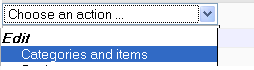
- Hacer clic en el icono de "Editar"
 de su curso.
de su curso. - Cambiar Agregación en Media de calificaciones.

- Comprobar que las calificaciones del curso funcionan como en este ejemplo:
- Cambiar varias puntuaciones y confirmar que el cálculo de las calificaciones operan en la forma deseada. En caso contrario, puede que quiera hacer cambios adicionales en sus ajustes del libro de calificaciones.
Estrategia 3: Calificaciones ponderadas por categoría
En muchos cursos, el profesor puede desear, asignar diferentes elementos de rendimiento (tales como el trabajo diario y exámenes) para definir los porcentajes en la obtención de la calificación del curso.
Moodle llama a este método de Agregación para calcular las calificaciones del curso la Media ponderada de calificaciones porque las calificaciones del curso se calcula por el peso que el profesor asigna a las categorías (o elementos).
Notas:
- Una vez que su libro de calificaciones ha sido configurado, podemos poner las actividades en las categorías al crear o editar dicha actividad (por ejemplo, una tarea o cuestionario).
- También puede cambiar la categoría del elemento desde la vista de Categorías y elementos del libro de calificaciones.
- Podemos mantener la puntuación original de un elemento si no lo colocamos en una categoría ponderada.
- El peso de una categoría no tienen que ser 100. Si usted tiene dos categorías con pesos de 1 y 2, la segunda se tendrá el doble de valor en el cálculo de las calificaciones del curso.
Ejercicio (Se basa en los ejemplos de los ejercicios anteriores)
- Desde la Vista del menú del libro de calificaciones, seleccione "Categorías y elementos".
- Hacer clic en icono "Editar"
 de su curso (el primer elemento de su libro de calificaciones) y el cambie la agregación a Media ponderada de calificaciones'.
de su curso (el primer elemento de su libro de calificaciones) y el cambie la agregación a Media ponderada de calificaciones'. - Desde de la misma vista "Categorías y elementos", haga clic en el botón "Añadir categoría"
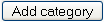 . Añadir dos categorías: "El trabajo diario - 40%"
. Añadir dos categorías: "El trabajo diario - 40%"  con un peso de 40
con un peso de 40  y "Pruebas y exámenes 60%" con un peso de 60. Dentro de la categoría, mantener el tipo de agregación como 'Media ponderada simple de calificaciones.
y "Pruebas y exámenes 60%" con un peso de 60. Dentro de la categoría, mantener el tipo de agregación como 'Media ponderada simple de calificaciones. - Para los elementos existentes en libro de calificaciones, haga clic en el icono "Mover"
 y mueva los elementos a las categorías adecuadas.
y mueva los elementos a las categorías adecuadas. - Volviendo a su curso principal, añada una nueva tarea denominada "Final 100 puntos". Tenga en cuenta que puede colocar los elementos en las categorías al crearlos o editarlos.
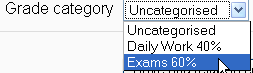
- Asignar puntuaciones a cada una de las tareas tal como se indica en este ejemplo (Observe que la calificación de Helen de la primera tarea se cambió a un cero):
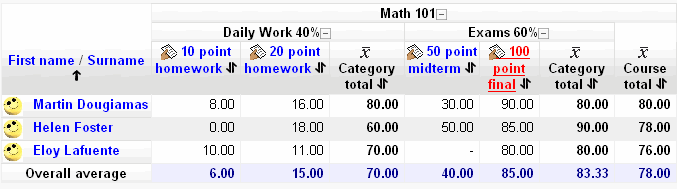
- Cambie varias puntuaciones y confirmar que el libro de calificaciones del curso calcula las calificaciones en la forma que desea. Si no es así, puede que quiera hacer cambios adicionales en sus ajustes de libro de calificaciones.

